Chưa có sản phẩm trong giỏ hàng.
Blog
Những mẹo nhỏ để có bản photo, scan, in ấn chất lượng tốt nhất
Người sử dụng máy photocopy, máy in lâu năm vẫn thường có thói quen sử dụng theo kiểu tự mò.
Hay dân văn phòng cũng thường học cách sử dụng máy photocopy theo kiểu qua bạn bè, đồng nghiệp hướng dẫn.
Các thiết bị văn phòng, dù loại tốt đến đâu hay nhiều tiền đến mấy cũng còn phụ thuộc vào rất nhiều cách sử dụng.
Đối với dân văn phòng các bản photo bị mờ, bản photo bị nhòe chữ thường khá khó chịu, gây mất thời gian. Mình là mình cũng rất khó chịu nữa!
Và đó là góc nhìn từ những người làm và kinh doanh máy photocopy mà mình tổng hợp và chia sẻ thông qua bài viết này! Những mẹo nhỏ để có bản photo, scan, in ấn chất lượng tốt nhất
Thôi bắt đầu nào!
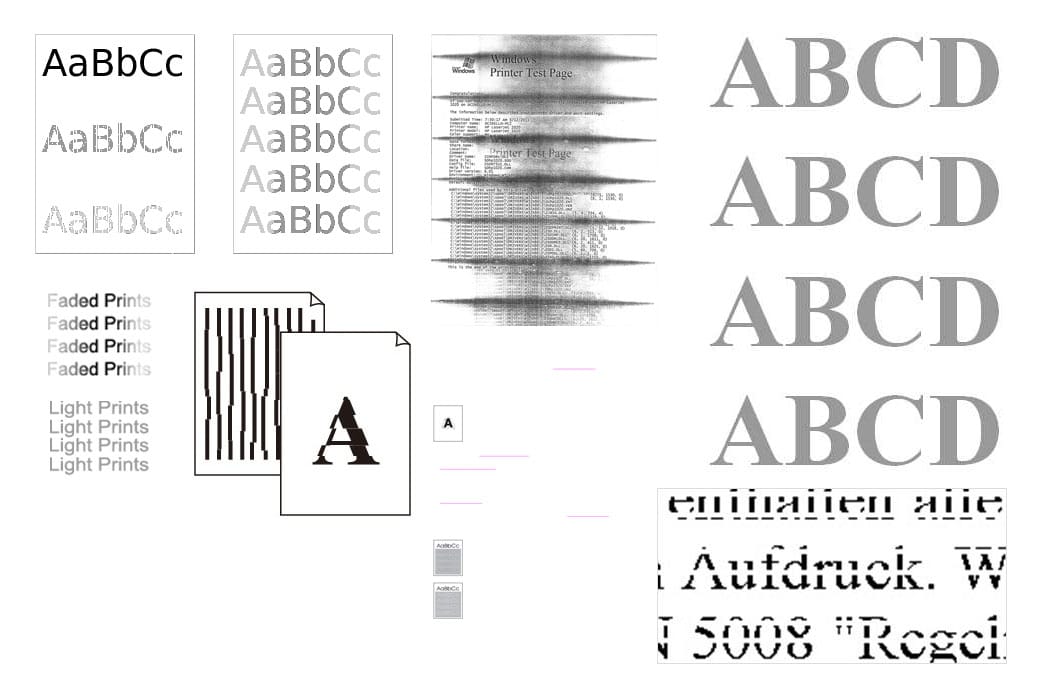
Nội dung bài viết Hiện
Cách để có bản photo, scan, in ấn tốt nhất
Chọn giấy: Giấy rất quan trọng việc tạo ra một bản photo hay bản in. Các loại giấy quá ẩm, bụi bẩn hay quá mỏng khiến cho mực bị nhòe ảnh hưởng đến chất lượng rất nhiều. Đồng thời phải cần chọn đúng khổ giấy mà bạn lựa chọn.
Chọn mực in: Mỗi loại máy photocopy màu hay trắng đen chỉ tương thích với một số loại mực. Bạn có thể hỏi chỗ bán máy hoặc trong tài liệu hướng dẫn sử dụng máy photocopy.

Tăng độ phân giải mặc định của bạn. Nếu thiết bị của bạn được đặt ở độ phân giải mặc định là 200dpi, hãy nâng mức đó lên tối thiểu 300dpi.
Cho phép phát hiện trang trống. Đặt máy in hoặc máy photocopy đa chức năng của bạn để phát hiện và xóa các trang trống để có tài liệu ngắn gọn hơn.
“Làm sạch” bản gốc: Bạn hãy chắc chắn rằng bản gốc của bạn vẫn còn sử dụng được, không bị nhàu nát, màu mực sắc nét, và sạch sẽ tạo ra một bản photo chất lượng. Cần phải vuốt thẳng các nếp gấp, nhăn trên bản gốc để máy photo không cản trở quá trình sao chép văn bản và hình ảnh.
Kích hoạt Scan màu: Tận dụng tính năng này trên máy photocopy màu. Scan tài liệu màu đen trắng có thể dẫn đến hình ảnh chất lượng kém hoặc không mang lại nhiều giá trị của tài liệu.
Loại bỏ ghim, bang, các trang bị rách trên bản gốc trước khi đưa ra các bản sao, để trong quá trình photo sẽ không mắc phải tình trạng bị kẹt giấy. Đối với tài liệu quan trọng hãy lấy file tài liệu gốc để in hoặc làm lại bản gốc.
Làm thế nào để có một bản in tốt nhất?
Cách thiết lập trên máy photocopy, máy in
- Căn chỉnh đầu máy in hoặc hộp mực của bạn
- Điều chỉnh tốc độ in của bạn
- Cố định các tập tin có độ phân giải cao
- Làm sạch các bộ phận của máy và bụi bẩn.
- Di chuyển nơi có nhiệt độ và độ ẩm không ổn định.
Định dạng sang .PDF
Đối với dạng văn bản dạng .docx .word,… hay tất cả các định dạng cũ hơn Bạn cần nên định dạng chúng sang dạng file .PDF là định dạng được sử dụng rộng rãi để chia sẻ và in ấn.
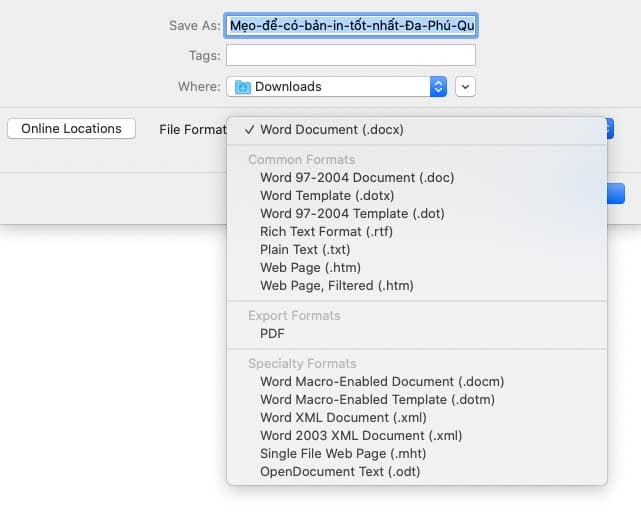
Với mỗi nhu cầu chất lượng bản in, photo khác nhau, dưới đây là bộ 6 tiêu chuẩn lưu trữ theo ISO PDF:
Bạn cũng không cần quá lo lắng, bởi vì mỗi phần mềm sử dụng đã tự động định dạng theo tiêu chuẩn này!
PDF: Tiêu chuẩn PDF này hoạt động để sử dụng tại văn phòng, chia sẻ online. Thông thường PDF sẽ mặc định khóa font chữ, khóa căn lề. Bạn không thể chỉnh sửa nội dung.
PDF/A: Tiêu chuẩn này được xây dựng để lưu trữ tệp dài hạn, được sử dụng bởi các nhà lưu trữ, quản lý hồ sơ, v.v. Tuy nhiên, tiêu chuẩn này cũng đi kèm với một bộ tính năng bị hạn chế như mã hóa Java Script và video / âm thanh.
PDF/E: Các kỹ sư, chuyên gia xây dựng và kiến trúc sư sẽ sử dụng tiêu chuẩn này thường xuyên nhất.

PDF/X: Tiêu chuẩn này hoạt động tốt nhất cho các chuyên gia in ấn, các chuyên gia sáng tạo và thiết kế đồ họa. Các tiêu chuẩn này cũng xử lý các tài liệu chất lượng cao với nhiều thiết kế, nhiều phông chữ và màu sắc.
PDF/UA: UA là viết tắt của Universal Access để hoạt động tốt với công nghệ hỗ trợ giúp người dùng thông qua điều hướng và đọc. Tiêu chuẩn PDF / UA cải thiện khả năng đọc cho người khuyết tật, cũng như các nhà quản lý CNTT trong thế giới chính phủ, v.v.
PDF/VT: tiêu chuẩn PDF/VT cũng được sử dụng với các chuyên gia in ấn. Hơn nữa, tiêu chuẩn này dựa trên các thành phần của tiêu chuẩn PDF / X, cho phép các tính năng như lớp, cấu hình màu và độ trong suốt. Sự khác biệt chính với PDF/VT là khả năng tùy chỉnh dữ liệu bên trong các tệp này như tài liệu tiếp thị và báo cáo ngân hàng.
Nếu file PDF có dữ liệu bị lỗi: font, hình ảnh,… Dưới đây là Bộ công cụ xử lý PDF bạn có thể dễ dàng tùy biến khi xử lý tài liệu dạng PDF.

In thử
Còn với các bản in màu thì sao? Làm sao để biết màu đạt chất lượng? Bạn có thể tải logo của google màu CMYK và tiến hành in thử, sau đó đối chiếu với bản in thật so với màu hiện thị điện tử.
=> Màn hình điện tử có màu RGB. Ngược lại, máy in hoạt động bằng màu CMYK.

Lí do bản photocopy bị mờ không đạt chất lượng?
Nếu bạn không phải là dân kỹ thuật, cũng chẳng thể biết tại sao in từ máy tính rất đẹp mà photo lại mờ 😀
Mình xin chia sẻ có 2 cách khắc phục:
Cách 1: Vệ sinh gương kính. Nếu không khắc phục được
Cách 2: Trong danh sách menu để tùy chỉnh, có mục tên là Auto Density. Khi nút hiển thị màu vàng nghĩa là máy đang được kích hoạt chế độ photo tự động. Độ đậm hay nhạt của bản in đều do máy tự quy định.
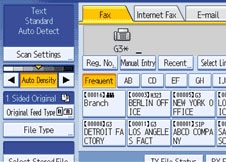
Nếu muốn bản in đậm thì nhấn vào nút này để nó chuyển chế độ sang màu trắng.
Sau đó nhấn phím hình mũi tên, mũi tên qua trái để giúp bản in sáng hơn, nhạt hơn.
Phím mũi tên qua phải giúp bản sao trở nên đậm hơn, rõ nét hơn
Những thói quen cần tránh khi sử dụng máy photocopy

Ít lau chùi, vệ sinh máy: Máy photocopy, hay máy in hoạt động lâu ngày sẽ có có nhiều bụi bẩn gây ảnh hưởng đến khả năng vận hành của máy. Vì vậy, bạn cần vệ sinh máy bên ngoài để bản in được sạch đẹp. Nên bảo trì, vệ sinh máy định kỳ từ trong năm từ 1 – 2 lần.
Không tắt máy photocopy, máy in khi không sử dụng. Máy hoạt động trong thời gian dài mà không tắt sẽ ảnh hưởng đến tuổi thọ của máy. Chưa kể làm cho hộp mực dễ bị khô, các bản in sau dễ bị các vệt trắng hoặc lỗi máy.
Tự ý tháo lắp các thiết bị bên trong: Không nên tùy tiện tháo lắp trống, bộ nhiệt áp, mặt kính, fuser,… và một số bộ phận khác. Trong nhiều lúc bẩn cẩn hay vô ý bạn có thể gây ảnh hưởng đến hoạt động của máy photocopy. Bởi vì chúng đòi hỏi chuyên môn để vệ sinh hoặc sửa chữa.
Kết luận
Hy vọng qua bài viết của Đa Phú Quý chia sẻ mẹo nhỏ để có bản photo, in ấn tốt nhất này. Hy vọng bạn sẽ nắm bắt được các cách và mẹo khi sử dụng máy photocopy. Có thể giúp bạn tránh được những bản in, scan chất lượng kém khi thực hiện những cách trên.



